「画像検索を使いこなせていますか?」
スマホやパソコンで日々膨大な画像がやり取りされる今、画像検索の利用数は国内で【月間数億回】を突破し、その精度も年々向上しています。画像検索は「気になる商品を見つけたい」「SNSで話題の写真の出典を調べたい」といった日常の悩みを、手間なく瞬時に解決できる強力なツールですが、正しい使い方や最新の活用法を知っている人は意外と多くありません。
「自分の写真やイラストが無断転載されていないか不安」「商品画像から最安値を素早く比較したい」「AIやスマホアプリの違いがよくわからない」―そんな声は珍しくありません。実際、主要な画像検索サービスの認識率は【90%超】に達し、Google画像検索はOCR(文字認識)や翻訳、類似画像抽出など多彩な機能が拡充。画像検索の進化にともない、業務効率や情報収集力に差がつく時代です。
本記事では、初心者でも迷わず実践できる画像検索の最新使いこなし術から、AI技術の裏側、スマホ・PC別の操作手順、知っておきたいリスクや安全対策、そして実際の活用事例までを徹底解説します。
「検索しても思った情報が出ない…」そんな悩みを持つあなたも、最後まで読むことで“画像検索の達人”になり、日々の調査や仕事、趣味の効率アップにつなげるヒントが得られるはずです。
画像検索とは?基礎理解と仕組みの深掘り
画像検索は、テキストではなく画像自体やその情報を元に検索結果を表示する技術です。従来のテキスト検索と異なり、視覚的な情報や写真、イラストを活用して関連性の高いコンテンツを探し出せるのが大きな特徴です。ユーザーはウェブページ、商品、人物、素材など多様な画像を目的に応じて効率的に見つけることができます。スマートフォンではiPhoneやAndroid端末からも簡単に利用可能で、アプリやブラウザ経由で画像検索を行うニーズが年々高まっています。画像検索の利便性は、情報収集や商品比較、デザイン素材探し、人物特定など幅広い用途で発揮されています。
画像検索の種類と用途詳細 – ウェブ画像検索、類似画像検索、商品画像検索の違いと用途を具体的に説明
画像検索にはいくつかの種類が存在し、それぞれ特徴と利用シーンが異なります。
-
ウェブ画像検索
主にGoogleやYahoo、bingなどの検索エンジンで画像を探す方法です。キーワード入力や画像自体をアップロードすることで、多様な写真やイラストが一覧表示されます。ニュース、資料作成、ウェブデザインなど幅広いシーンで活用されています。 -
類似画像検索
既存の画像に似た写真やイラストを探す場合に便利です。AI技術を使い、色や形状、構図などの特徴をもとに類似性を自動判別します。商品リサーチや盗用チェック、ファッションコーディネートなどで利用されます。 -
商品画像検索
商品の写真から最適なショッピングサイトや販売ページを探せます。カメラで撮影したアイテムやスクリーンショットを元に、価格比較やカラーバリエーションを調べる際に便利です。
用途ごとの主な違いを以下のテーブルで整理します。
| 種類 | 主な利用用途 | 代表的なサービス |
|---|---|---|
| ウェブ画像検索 | 情報収集・資料作成 | Google画像検索、Yahoo画像検索 |
| 類似画像検索 | 盗用調査・デザイン参考 | Googleレンズ、TinEye |
| 商品画像検索 | ショッピング・比較 | Amazon、楽天、Googleレンズ |
画像検索エンジンの技術的基盤 – AI・機械学習を含む最新技術の役割と主要エンジンの比較
現在の画像検索エンジンは、AIや機械学習を活用して画像の内容を高精度で理解・分類できるようになっています。画像認識技術は、写真に含まれる物体や文字、背景まで細かく解析し、関連性や意味を抽出します。Google画像検索では、AIが画像の特徴量を抽出・比較し、ユーザーが求める結果を精度高く返します。bingやYahooも独自のアルゴリズムを実装し、多様な画像タイプに対応しています。スマホアプリやWebサービスでは、画像のアップロードやカメラ撮影から直接検索できる機能が普及。iPhoneやAndroid端末でも直感的な操作が可能です。
主要な画像検索エンジンの特徴を以下にまとめます。
| エンジン名 | 主な特徴 | 対応デバイス |
|---|---|---|
| AI・機械学習の高精度解析 | PC、iPhone、Android | |
| Yahoo | 日本語検索に強み、豊富な画像データ | PC、スマホ |
| bing | ビジュアル検索機能が充実 | PC、スマホ |
画像認識技術の進化と未来展望 – 画像認識アルゴリズムの進化過程と今後の技術トレンド
画像認識技術は近年、飛躍的な進化を遂げています。はじめは単純なパターンマッチングからスタートし、現在はディープラーニングを活用したAIが画像の内容や文脈まで解析可能になりました。物体検出や顔認識、画像内テキストの抽出など、多様なタスクで高い精度が実現されています。今後は、より複雑なシーン理解や感情認識、リアルタイム検索の高速化が期待されています。また、プライバシーへの配慮や倫理的な活用も重要なテーマとなっています。画像検索は今後も進化し、日常の情報探索やマーケティング、商品購入など幅広い分野で活用が広がっていくでしょう。
代表的な画像検索サービス・アプリの機能比較と選び方
画像検索は、Google画像検索やBing画像検索など複数のサービスが存在し、それぞれ機能や使い勝手が異なります。スマートフォンやPC、タブレットなど利用環境によっても最適なサービスは変わります。主要な画像検索サービスの機能を下記のテーブルで比較し、選び方のポイントを整理しました。
| サービス名 | 主な特徴 | 検索精度 | 対応プラットフォーム | 類似画像検索 | 無料/有料 |
|---|---|---|---|---|---|
| Google画像検索 | 利用者数最多、AI解析が強力 | 非常に高い | Web/iPhone/Android | あり | 無料 |
| Bing画像検索 | 画像からの検索が便利 | 高い | Web/iPhone/Android | あり | 無料 |
| Yahoo!画像検索 | 国内コンテンツに強み | 中程度 | Web/iPhone/Android | 一部あり | 無料 |
| TinEye | 逆画像検索専用 | ピンポイント | Web | あり | 無料(制限あり) |
| Pinterest Lens | 商品検索やアイデア探し特化 | 高い | アプリ/Web | あり | 無料 |
画像検索サービスを選ぶ際は、検索精度や対応プラットフォームだけでなく、類似画像検索や逆画像検索の有無も重要です。目的や利用シーン(人物検索、商品探し、素材収集など)に合わせて最適なサービスを選択しましょう。
各サービスの独自機能と利用シーン – 使い勝手、対応プラットフォーム、検索精度の詳細比較
Google画像検索は、AIによる画像認識と検索精度が特に優れており、写真からの情報取得や類似画像の検索にも強みがあります。スマートフォンでの利用も容易で、アプリ不要でWebブラウザから直接アクセスできます。
Bing画像検索は、画像からの情報抽出や商品認識に対応し、スマホ・PCどちらでも使いやすい設計です。Pinterest Lensは、カメラで撮影した写真をもとにアイデアや商品情報を探すのに適しており、ショッピングやインスピレーション収集に便利です。
Yahoo!画像検索は国内情報の網羅性が高く、特定の日本語コンテンツやトレンド画像の検索に役立ちます。TinEyeは逆画像検索に特化しており、著作権確認や画像の出所調査に有効です。
選び方のポイント:
– 検索目的(人物、商品、類似画像調査など)
– 対応OS・端末(iPhone、Android、PC)
– 操作の簡単さや日本語対応
– AI自動判別やプライバシー機能の有無
iPhone・Android向け画像検索アプリの最新動向 – OS別おすすめアプリと特徴を専門的に紹介
スマートフォンで画像検索を行う際、OSによりおすすめアプリが異なります。iPhoneではSafariやChromeからGoogle画像検索を直接利用可能で、スクショ画像やカメラロールの写真からも検索できます。AndroidではGoogleレンズアプリの利用が特に便利で、写真やリアルタイム映像から瞬時に情報を取得できます。
iPhoneで人気の画像検索アプリ:
– Safari/ChromeブラウザでのGoogle画像検索
– Googleアプリ(Googleレンズ機能を内蔵)
– 専用アプリ(Photo Sherlock、画像検索 for iPhoneなど)
Androidで人気の画像検索アプリ:
– Googleレンズ(標準搭載の場合が多い)
– Bingアプリ、Yahoo!アプリ
– 画像検索AIや類似画像検索専用アプリ
ポイント
– iPhoneは操作が直感的でカメラロールからすぐ検索可能
– AndroidはGoogleレンズの機能が豊富で、日常の調査や商品検索に強い
– いずれも無料アプリが多く、アプリ不要のWeb利用も増加
画像検索の利用制限と安全性の考慮点 – 無料/有料プランの違い、プライバシー保護・利用規約の重要ポイント
画像検索サービスには無料と有料のプランがあり、機能や利用制限に違いがあります。主要サービスの多くは無料で利用可能ですが、商用利用や大量検索には制限がかかる場合もあります。有料プランでは検索上限の解除や追加機能が提供されることがあります。
利用時の安全性・注意点
– 画像のアップロード前に、個人情報や機密データが含まれていないか確認する
– サービスごとの利用規約を必ずチェックし、画像の保存・共有範囲を理解する
– 著作権や肖像権に配慮し、無断転載や不正利用を避ける
プライバシー保護のためのポイント
– サービスによってはアップロード画像を一定期間保存する場合があるため、利用規約の「データの取り扱い」を事前に確認
– 商用利用やマーケティング目的の場合は、API利用や有料プランの検討が必要
主な無料/有料プランの違い:
– 無料:基本的な検索機能、回数制限あり、広告表示
– 有料:検索回数無制限、追加機能(API連携・高精度解析等)、広告非表示
画像検索を安全かつ快適に活用するためには、サービスごとの機能や制限、プライバシー対策を理解したうえで、目的に合わせて最適なサービスやアプリを選択することが大切です。
スマホ・PC別 画像検索の具体的な使い方完全ガイド
iPhoneとAndroidでの画像検索手順比較 – 標準ブラウザ、Googleレンズ、スクショ活用法を含む最新操作方法
スマホで画像検索を活用するには、iPhoneとAndroidで手順が異なります。以下のテーブルで主要な方法を比較します。
| 操作端末 | 標準ブラウザでの方法 | Googleレンズ利用 | スクリーンショット画像検索 |
|---|---|---|---|
| iPhone | SafariでGoogle画像検索サイトを開き、カメラアイコンから検索。画像を長押しし「Googleで画像を検索」を選択することも可能。 | GoogleアプリやGoogleレンズアプリを利用し、写真を撮影またはカメラロールから選択して検索。 | スクショを撮り、Google画像検索またはGoogleレンズで画像をアップロードし検索。 |
| Android | ChromeでGoogle画像検索を開き、カメラアイコンから直接画像検索可能。 | Googleレンズが標準搭載。画像を選びワンタップで検索。 | スクショを撮りGoogleレンズで画像を選択し検索。 |
主なポイント
- iPhoneはSafariやGoogleアプリから多様な画像検索が可能
- AndroidはChromeやGoogleレンズが便利で画像認識精度も高い
- スクショした画像も簡単操作で検索できる
- 写真・カメラロールの画像も対応可能
類似画像検索や人物画像検索も、Googleレンズや専用アプリなら高精度で実行できます。無料アプリや最新機能を活用し、スマホならではの手軽さを最大限に活かしてください。
PCブラウザ別の画像検索活用術 – Chrome、Safari、Edgeでの画像検索の操作方法とショートカット
PCでは主要ブラウザごとに画像検索の使い方が異なります。以下のテーブルで、操作方法とショートカットをまとめました。
| ブラウザ | 画像検索の方法 | ショートカット/特徴 |
|---|---|---|
| Chrome | Google画像検索でカメラアイコンから画像をアップロードまたはURL入力。画像を右クリックして「Googleで画像を検索」も可能。 | 画像を直接ドラッグ&ドロップで検索。 |
| Safari | Google画像検索サイトを利用。画像のアップロードやURL指定で検索可能。 | Macなら画像をFinderからドラッグ可能。 |
| Edge | Bing画像検索で画像をアップロード、カメラで撮影、画像URL貼り付けで検索可能。 | 画像を右クリックし「Bingで画像を検索」が利用可能。 |
便利な使い方リスト
- 画像のドラッグ&ドロップで一発検索
- 右クリックメニューから即座に類似画像や出典調査ができる
- 複数タブで比較検討や画像データの管理も効率的
また、サイトの素材調査やAI画像検索、無料コンテンツ探しにも役立ちます。Chrome拡張やEdgeのビルトイン機能など、作業効率を高めるツールも積極的に活用しましょう。
画像検索でよくあるトラブルと対処法 – 検索できない・認識しない原因と解決策を技術的に解説
画像検索で発生しやすい主なトラブルと解決策を整理します。
- 画像が検索できない場合
- 画像サイズが大きすぎる/小さすぎる場合は、画像編集アプリで調整
- ファイル形式(.webp, .heic等)が非対応のときはJPEGやPNGに変換
-
通信環境やブラウザキャッシュの問題は、リロードやキャッシュクリアで解決
-
画像が認識されない・精度が低い場合
- 画像がぼやけていたり、不要な要素が多いと認識精度が低下
-
AIやGoogleレンズなど最新ツールを活用し、画像をトリミングして再検索
-
iPhoneやAndroidで画像がアップロードできない時
- ブラウザの設定でファイルへのアクセス許可を確認
-
アプリのアップデートや再インストールで解消する場合も
-
検索結果が想定と異なる場合
- キーワード併用や画像の角度を変えて再アップロード
- 他の画像検索サイト(Yahoo、Bing、Twitter特化型等)を試すと精度が向上
これらの対策を実践することで、画像検索の利便性と精度を大幅に向上させることができます。スマホ・PCを問わず、さまざまな画像検索サービスや機能を組み合わせて活用してください。
画像検索による人物・商品特定と類似画像探索の応用テクニック
画像検索は、写真やスクリーンショットを活用し、人物や商品、ブランドの特定や類似画像の探索が可能な強力なツールです。Google画像検索やBing、Yahoo画像検索、AI技術を搭載したアプリなど、さまざまなサービスがあり、スマホ(iPhone・Android)やPCで手軽に利用できます。最近では、AIによる画像認識精度も向上し、商品レビューやブランドリサーチ、人物特定など多岐にわたる応用が広がっています。
画像検索サービスを選ぶ際は、下記のポイントが重要です。
| サービス名 | 主な特徴 | 無料/有料 | スマホ対応 |
|---|---|---|---|
| Google画像検索 | 類似画像・商品特定が強い | 無料 | ○ |
| Bing画像検索 | AIによる提案が豊富 | 無料 | ○ |
| Yahoo画像検索 | 日本語対応に優れる | 無料 | ○ |
| TinEye | 逆画像検索が得意 | 無料 | ○ |
画像検索の活用で得られる情報量は膨大ですが、目的や精度、プライバシー面を考慮し最適なサービスを選択しましょう。
人物画像検索の法的・倫理的注意点 – 肖像権・プライバシー保護の最新ルールを詳細説明
人物画像を検索・利用する場合、肖像権やプライバシーの保護が最も重要です。無断で人物画像をネット上にアップロードしたり、商用利用やSNSで共有すると、法的なトラブルや損害賠償請求につながるリスクがあります。
主な注意点は以下の通りです。
- 本人の同意がない画像の公開・拡散は禁止
- 第三者の写真は、利用目的・範囲を明確にし許可を得ること
- AIや逆画像検索で得た写真も同様に扱うこと
- 未成年や著名人の画像は特に厳格な管理が必要
また、検索結果で得られた画像がフリー素材や著作権フリーと明示されている場合でも、利用規約や出典元を必ず確認しましょう。トラブル回避には、公式素材サイトやパブリックドメイン画像のみを活用するのが安全です。
商品・ブランド検索における画像検索活用法 – 実例を交えた精度向上テクニックと成功事例
商品やブランドの画像検索は、レビューの信憑性確認や偽物対策、類似商品の比較検討などに役立ちます。特にファッション、家電、コスメなどの購買行動型検索で効果を発揮します。精度を高めるためのポイントを紹介します。
- 高解像度・明るい背景で撮影した画像を使用
- 複数アングルや特徴的なロゴ・ラベル部分を撮影
- GoogleレンズやBing Visual SearchなどAI搭載ツールの活用
- 商品名や型番をファイル名・altテキストに含めて検索
実際に、ECサイトで商品画像をアップし、Google画像検索で類似品や最安値情報を比較するユーザーが増えています。これにより偽物を回避し、より満足度の高い商品選びが可能になります。
類似画像検索の精度・限界と活用上の注意 – AI認識の誤差や誤認識ケースを専門的に解説
類似画像検索はAI技術の進化で精度が向上していますが、完全一致や高精度の認識は保証されません。誤認識や推定エラーが発生するケースもあり、活用には注意が必要です。
| 想定される誤認ケース | 原因例 | 対策 |
|---|---|---|
| 他人の人物画像と誤認 | 顔認識AIの類似度誤差 | 明確な特徴・追加情報を添付 |
| 類似商品と判定 | パッケージ変更・ロゴ誤認 | 型番・JANコードも活用 |
| 画像の一部のみ一致 | 部分一致アルゴリズム限界 | 全体画像・複数画像検索を併用 |
AI認識の限界を理解し、重要な判断や公開前には必ず目視や追加情報で裏付けを行うことが大切です。複数サービスの結果を比較し、情報の正確性を高める工夫も有効です。
Google画像検索の最新機能と高度な活用法
Google画像検索は、写真やイラストなどのビジュアルを使って情報を探すだけでなく、革新的な機能でユーザー体験を大幅に向上させています。特にスマートフォンやタブレット端末での利用が増え、「画像検索 アイホン」「画像検索 やりかた」「画像検索サイト」など多様なニーズに応えるサービスへと進化しています。検索したい画像をアップロードするだけで、Web全体から類似画像や関連情報が一目で確認できるため、人物写真や商品画像、素材探しなどにも幅広く活用されています。
Googleレンズ機能を活用すると、カメラで撮影した写真や保存済み画像から直接検索が可能です。さらに「画像を検索」や「人物画像検索」など専門的な用途にも対応し、AIによる解析で類似性や関連性の高い画像を瞬時にリストアップします。iPhoneやAndroidの標準ブラウザやアプリからも簡単に利用でき、ビジネスシーンや日常生活でのリサーチ効率が格段に向上しています。
Google画像検索でのOCR・テキスト抽出・翻訳機能活用 – 画像から文字認識・翻訳・情報抽出の具体的な使い方
Google画像検索では、OCR(文字認識)機能を使い、画像内のテキストを抽出・コピー・翻訳できます。たとえば、スクショや写真に写った看板、書類、商品パッケージの文字情報も簡単にデータ化が可能です。これにより、英語や中国語など多言語の情報も、日本語へ即時翻訳できるため海外サイトの利用や資料作成にも役立ちます。
OCR機能の具体的な活用手順は以下の通りです。
- Google画像検索またはGoogleレンズで画像をアップロード
- 画面上部の「テキスト抽出」ボタンをタップ
- 抽出されたテキストをコピー・共有・翻訳から選択
- 必要に応じてGoogle翻訳等に自動連携
この機能は、スマホやPCのどちらからでも利用可能で、特に「画像検索 やり方 iPhone」「画像検索 スマホ」でも直感的な操作ができる点が魅力です。
サイズ・色・ライセンス別検索フィルターの活用法 – 検索条件の細かい指定方法と実務的活用例
Google画像検索では、詳細な検索フィルターを使って目的に合った画像を効率的に探せます。たとえば「画像検索 サイト 無料」「画像検索 類似」などのニーズに対し、以下のようなフィルターを設定可能です。
| フィルター項目 | 詳細 | 活用例 |
|---|---|---|
| サイズ | 大・中・小・アイコンなど | 高解像度写真やWeb用素材探しに最適 |
| 色 | 白黒・透明・特定色 | デザインや資料作成での色指定 |
| ライセンス | 再利用可・商用利用可など | フリー素材、商用利用の事前確認 |
フィルターを活用することで、著作権や用途に応じた適切な画像を短時間で選択できます。商用利用や共有時のリスク回避にも役立つため、マーケティングや資料作成の効率アップに直結します。
Google画像検索のトラブルシューティング – よくある不具合の原因とGoogle公式対応策の詳細
Google画像検索を利用する際、「画像が表示されない」「検索結果が正しく出ない」「Google画像検索 できない」などのトラブルが発生する場合があります。主な原因と対処法を下記にまとめます。
-
キャッシュやCookieの影響
→ 設定からキャッシュ・Cookieの削除後、再度検索 -
ブラウザのバージョンが古い
→ 最新バージョンへのアップデート -
端末のストレージ不足やネットワーク障害
→ 不要なアプリやデータの削除、Wi-Fi接続の確認 -
Googleアカウントの一時的な不具合
→ ログアウト後の再ログインや再起動
また、公式ヘルプページには最新の不具合情報と対応策が掲載されています。特にiPhoneやSafari、Androidでの「画像検索 できない」場合は、端末固有の設定変更やアプリの再インストールも有効です。困った時はサポートへの問い合わせも検討しましょう。
画像SEOの最新動向とサイト運営者向け最適化完全ガイド
検索エンジンで画像検索を活用するユーザーが増加し、Webサイト運営者にとって画像SEOの最適化は大きな差別化ポイントとなっています。画像検索サイトやアプリを利用する場面が日常的になり、GoogleやYahooなどの主要エンジンで画像から情報を探す動きが加速しています。スマホやiPhone、Android端末でも画像検索のやり方は多様化しており、ユーザー体験の向上とパフォーマンス最適化が求められます。正しい知識と最新の技術でサイトの価値を高め、検索流入アップを実現しましょう。
ファイル名・alt属性・構造化データの最適化 – Google推奨の画像SEO施策と具体的な実装例
画像SEOで成果を出すためには、Googleが推奨する下記の施策を丁寧に実装することが重要です。
-
ファイル名の最適化
画像のファイル名には、検索されやすいキーワードを半角英数字とハイフンで明確に記述します。例:「image-search-method.jpg」 -
alt属性の記述
alt属性には画像の内容や目的を端的に説明し、キーワードを自然に含めることで、検索エンジンとユーザー両方の理解を向上させます。 -
構造化データの活用
構造化データ(Schema.orgのImageObjectなど)を利用することで、検索エンジンが画像情報を正確に認識し、リッチリザルト表示の可能性を高めます。
| 施策項目 | 内容 | ポイント |
|---|---|---|
| ファイル名 | image-search-example.jpg | キーワード+簡潔な説明 |
| alt属性 | サンプル画像検索のやり方を示した画面 | 画像の意味が伝わる自然な表現 |
| 構造化データ | ImageObject, WebPageへのマークアップ | リッチリザルト化、画像検索結果の強化 |
これらの施策を地道に積み重ねることで、画像検索結果での露出やクリック率向上につながります。
画像による検索流入増加策とパフォーマンス管理 – Core Web Vitals対応、オリジナル画像作成、権利管理の重要性
画像による検索流入を増やすには、ユーザー体験を意識したパフォーマンス管理が不可欠です。特にCore Web Vitalsへの対応は、モバイルユーザーの離脱を防ぐ鍵となります。
-
Core Web Vitals対応
画像の圧縮や次世代フォーマット(WebP、AVIF)の利用で表示速度を最適化します。画像1枚あたり200KB以下を目安にしましょう。 -
オリジナル画像の作成
独自性のある写真やイラストは他サイトとの差別化になり、ブランドの信頼獲得にもつながります。フリー素材に頼りすぎず、自社で撮影・制作した画像を積極的に活用しましょう。 -
権利管理の徹底
著作権侵害を防ぐため、利用許諾のある素材や自作画像のみを使用し、必要に応じてクレジット表記やライセンス確認を行います。
画像SEO強化のためのチェックリスト
- 画像ファイルの最適化(サイズ・圧縮)
- alt属性とキャプションの適切な設定
- オリジナル画像の導入
- 著作権や利用規約の確認
- 定期的な表示速度のモニタリング
これらの実施で、Google画像検索や類似画像検索からの流入増加を狙うことが可能です。
画像検索アクセス解析の活用法 – サーチコンソール・GA4での分析方法と改善アクション例
アクセス解析ツールを活用することで、画像検索からの流入状況やユーザー行動を正確に把握できます。
-
Googleサーチコンソールでは、「検索パフォーマンス」で画像検索トラフィックを絞り込み、表示回数・クリック数・掲載順位を詳細に確認できます。上位画像や流入キーワードを定期的にチェックし、改善点を抽出しましょう。
-
GA4(Googleアナリティクス4)では、イベントトラッキングを使い、画像のクリック数やページ遷移を計測できます。どの画像がユーザーの関心を集めているかを分析し、効果的な画像配置やコンテンツ改善に役立てます。
| ツール | 主な分析項目 | 改善アクション例 |
|---|---|---|
| Googleサーチコンソール | 画像検索の表示回数・順位・CTR | alt属性やファイル名の見直し |
| GA4 | 画像クリック数・遷移率 | 人気画像の増強、低パフォ画像の差替え |
アクセス解析を継続的に実施することで、根拠ある画像SEO対策と流入最大化が実現できます。
画像検索の実用活用事例と応用アイデア集
画像検索を用いた商品調査と盗用チェック事例 – 実際の活用ケースを詳細に紹介し効果的な使い方を解説
画像検索は、商品調査や写真の盗用チェックで非常に有効です。たとえば、ネットショップ運営者が自社商品の写真をGoogle画像検索やBing画像検索にアップロードすることで、他サイトで無断転用されていないかを素早く確認できます。また、購入前に商品画像を検索し、同じ写真が他サイトでどう使われているか調べることで、偽サイトや詐欺サイトを見分ける手助けにもなります。
以下は、商品調査や盗用チェックに役立つ画像検索サイト・アプリの比較です。
| サービス名 | 主な機能 | 特徴 |
|---|---|---|
| Google画像検索 | 写真から類似画像・情報を検索 | 利用者が多く精度が高い |
| Bing画像検索 | 類似画像や関連情報の抽出 | 独自アルゴリズムで幅広く検索 |
| TinEye | 画像の出典・使用履歴を追跡 | 盗用チェック向き |
| Yahoo画像検索 | 検索結果の表示が見やすい | 国内利用者に人気 |
このように、画像検索を活用することで、商品や写真の信頼性を高め、トラブルを未然に防ぐことが可能です。
マーケティングリサーチにおける画像検索の応用 – 競合分析、トレンド発掘、SNS連携の具体的手法
マーケティング分野では、画像検索を活用した競合分析やトレンド発掘が効果的です。競合他社のロゴや商品画像を検索し、どのようなWebサイトやSNSで拡散されているかを調べることで、施策のヒントを得られます。さらに、InstagramやTwitterなどのSNSで画像検索機能を使えば、ユーザーが実際に投稿した写真や感想を収集でき、リアルなニーズや流行を把握可能です。
画像検索を使ったマーケティングリサーチのポイント
- 競合商品画像の類似検索で、どの媒体に露出しているかを確認
- SNS投稿画像の検索で、ターゲット層の利用傾向や口コミを把握
- トレンド画像の追跡で、新しいアイデアやニーズを検出
これらの手法を組み合わせて活用することで、より確度の高いマーケティング戦略立案が実現できます。
著作権・違法画像・フェイク画像対策 – 画像検索利用時のリスク管理とトラブル対応策
画像検索を利用する際は、著作権や違法画像、フェイク画像への対策も重要です。他者が権利を持つ画像を無断で利用しないためにも、出典や使用許諾の有無を必ず確認しましょう。また、インターネット上には加工や偽造が施されたフェイク画像も存在するため、画像の出所や信憑性を調べることが大切です。
リスクを回避するためのチェックリスト
- 画像の出典や権利情報を確認し、必要に応じて使用許可を取得
- AIや類似画像検索で写真のオリジナル性をチェック
- 怪しい情報や不自然な画像は複数の検索サービスでクロスチェック
このようなリスク管理を徹底することで、安心して画像検索を活用できます。
画像検索に関するよくある質問と最新トピックまとめ
画像検索できない・遅い時の原因と対策 – 技術的背景と具体的な改善手順を詳細に解説
画像検索ができない、表示が遅いといった問題は多くのユーザーが経験しています。主な原因と対策を以下のテーブルで整理しました。
| 原因 | 対策 |
|---|---|
| インターネット接続が不安定 | Wi-Fiやモバイルデータの安定した環境で再接続 |
| 画像サイズが大きすぎる | 画像を圧縮、または軽量な画像に変更 |
| ブラウザやアプリのキャッシュが蓄積 | キャッシュ・履歴を削除し、アプリやブラウザを再起動 |
| サイトやサービス側の障害 | 公式情報を確認し、復旧まで待機 |
| デバイスやOSのバージョンが古い | アプリ・OSを最新版にアップデート |
また、iPhoneやAndroidなどスマホでの画像検索は、ブラウザの設定や端末のストレージ状況も影響します。画像検索サイトやGoogleレンズを使う場合、アプリの権限設定も確認してください。画像検索が遅い場合は、不要なアプリの削除や端末の再起動も有効です。
画像検索の最新アップデート情報 – AI技術進化による機能追加や今後の方向性を専門的に解説
近年の画像検索はAI技術の進化により、検索精度と利便性が大幅に向上しています。Google画像検索やBingでは、画像内のテキスト認識や類似画像の自動判別、AIによるおすすめ表示などが強化されています。
画像検索の主要なアップデート
– AIによる画像認識精度の向上
類似画像や人物検索が高精度で可能に。
– スクショやカメラロール画像から直接検索
iPhoneやAndroid端末でアプリを使い、写真から即検索可能。
– 多言語対応とグローバル展開
世界中の情報にアクセスしやすくなった。
今後は、ユーザーの検索履歴や好みをAIが解析し、よりパーソナライズされた検索結果が表示されるようになります。また、画像から商品や場所の特定、コンテンツの自動分類など、マーケティングや情報収集の場面での活用が広がっています。
画像検索機能に対するユーザーの声と要望 – 実際のユーザー意見を集約し、今後の改善点を分析
ユーザーから寄せられる主な要望をリストで紹介します。
- 検索結果の精度向上
似ている画像や人物だけでなく、商品や場所の特定も正確になってほしいといった声が多いです。 - スマホ操作の利便性強化
iPhoneやAndroidでの画像アップロードやスクショ検索の簡略化を求める意見が目立ちます。 - プライバシー・安全性の確保
個人情報が含まれる写真の取り扱いや、検索履歴の管理方法に関する不安の声が挙がっています。 - 無料で使える高機能サービスの拡充
無料かつ広告が少ない画像検索サイトやアプリの需要も高まっています。
今後の課題として、AIによる誤認識の低減や、ユーザーインターフェースのさらなる改善、プライバシーへの配慮が重要視されています。最新のアップデートや新機能を活用し、画像検索をより便利に安全に利用しましょう。



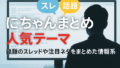
コメント